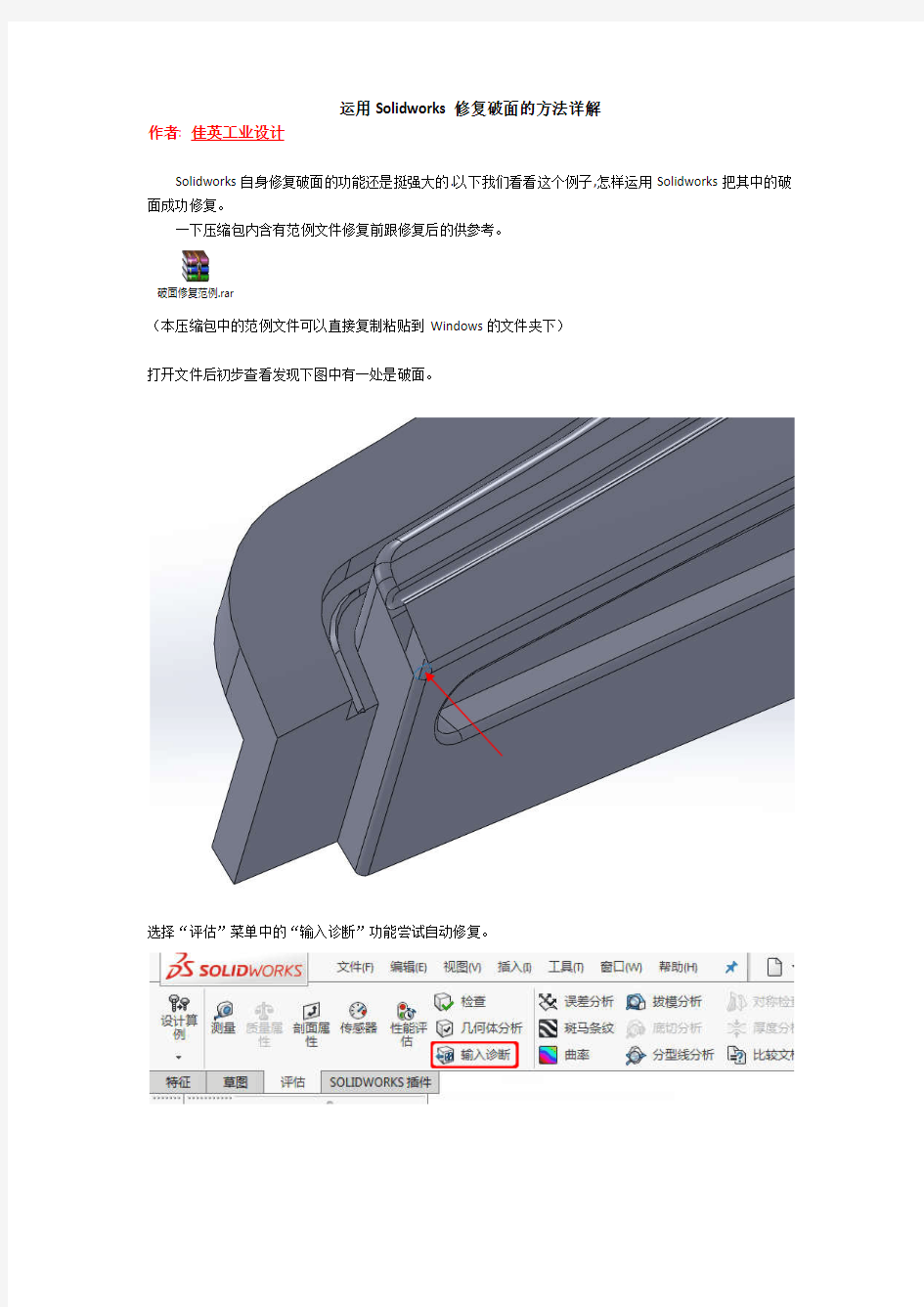

运用Solidworks修复破面的方法详解
作者: 佳英工业设计
Solidworks自身修复破面的功能还是挺强大的.以下我们看看这个例子,怎样运用Solidworks把其中的破面成功修复。
一下压缩包内含有范例文件修复前跟修复后的供参考。
破面修复范例.rar
(本压缩包中的范例文件可以直接复制粘贴到Windows的文件夹下)
打开文件后初步查看发现下图中有一处是破面。
选择“评估”菜单中的“输入诊断”功能尝试自动修复。
系统自动弹出以下对话框,我们看到两个错误的面跟一个有缝隙的面.
点击“尝试愈合所有”。此时Solidworks会自动修复一次零件。
修复一次之后的几何体缝隙已经消失,错误面由之前的两个变成了一个。
打钩关闭属性管理器之后发现已经是实体。但实际上看到之前有一处少了一个面的地方仍然存在。
此时我们再次点击“尝试愈合所有”. 但是结果是没有成功修复剩下的这一处错误面。
选择“高级”菜单中的“尝试愈合所有面”,也不能将面修复。
这个缺少的面,选也选不到。那么我们可以把跟它相邻的面删除看看。
删除之后终于可以看到一点它的庐山真面目了。再次删除面,将有问题的面移除。
显示结果如下图所示。
下面我们来把这两个面补回来。
将建模步骤拖动到两个删除面之前。
复制曲面,留作后用。
将模型树再次拖回。
选择缝合曲面实体。
缝合后效果如下图所示。
选择“填充曲面”工具
将鼠标放到开放曲面的任何一条边线,然后点击右键,在弹出的对话框中选择“选择开环”
确定后将“合并结果”跟“创建实体”菜单打钩,修补边界的属性中选择相切并“应用到所有”,然后点击绿色钩完成曲面填充步骤。
这部分的曲面修复完毕。
仔细观察实体,发现起初有问题的两个面之一被修复后出现了变形的现象。
下面我们来修复这个变形的面。
首先将这个有问题的面移除掉。
移除后效果见下图
然后我们来把它补回来。
选择“草图绘制”菜单下面的“3D草图”。
绘制一条样条曲线连接下图中的两点。
填充曲面。
合并刚才创建的填充曲面与主体曲面。
合并后效果
再次用3D 草绘线条绘制出一条曲线
设置约束,曲线的一段与下图中的边线相切。另外一端点在另外一条边线上。
此端点与边线A 相切
边线A
边线B
此端点在边线B 上
两条线看起来差不多等距
合并主体曲面与刚才创建的小放样曲面。
合并后效果如图所示。
注意,放样曲面在选择边线之时,如果一条边线同时包含了很多小的线段,应该用右键调出“SelectionManager”,再依次选择各线段。
合并主体曲面跟刚才创建的放样曲面。
大功告成!
******************************************************************************************** 更多产品设计问题请访问我们的淘宝店铺佳英工业设计。谢谢!
********************************************************************************************
破面修补教程详解 不需要再“修复”“修改”“特征化”之间切换,所有命令已经整合到一起。 一、打开IGS文件 使用导入方式打开IGS文件,系统会自动添加基准平面,比直接打开IGS文件使用更加方便 选择默认 打开后 二、进入编辑状态 在模型树右击导入特征,选择编辑定义 在工具栏选择如下命令,即可进入编辑窗口 编辑窗口的工具栏 三、自动修复 进入模型的时候,发现“修复”命令不可用。这是因为模型树内,发
现有“曲面103”在模模型树外面 选中该图元,然后将其拖至原件118内部 然后发现工具栏上的“修复”命令已经可以使用了 单击该命令,系统会自动修复曲面的部分小破面 这里我们讲下查找零件内间隙的方法 输入相应的值,既可以查找零件内满足条件的间隙 单击“关闭”退出,可以看到间隙特征已经被高亮选中,此时使用“间隙/薄片”命令 确定完成后,再次使用修复命令可以自动修复该处间隙 四、自定义间隙修复 使用“间隙/薄片”命令,添加下图的间隙 然后单击“修复”,即可完成该处破面的修补 五、使用移动顶点修复 将图中红色部分的顶点移至粉红色部分,即可完成破面修补
在移动的过程中,系统会自动捕捉临近的顶点 自此次IGS破面就修复完毕,确认完成,在模型树中选中该执行,执行实体化命令,可以将该曲面转为实体 勾选确认,我们使用截面来观察,可以发现该造型已经转换为实体零件 六、使用替换边修复 七、如下图,使用替换边,即使用目的变(现有或自己建立),替换掉现在存在的边达到修改的效果。 我们介绍使用自己建立的方式(同样可以采用草绘曲线的方式) 选中需要投影的平面,此时UV曲线的命令已经可以使用,按下图操作 确认时,系统弹出了故障,分别是
SolidWorks中“方程式驱动的曲线”工具的应用 潘思达SolidWords自从2007版开始,草图绘制工具中添加了“方程式驱动的曲线”工具,用户可通过定义”笛卡尔坐标系”(暂时还不支持其他坐标系) 下的方程式来生成你所需要的连续曲线。这种方法可以帮助用户设计生成所需要的精确的数学曲线图形,目前可以定义“显式的”和“参数的”两种方程式。本文将分别依次介绍这两种方程式的定义方法,以及绘制一些特殊曲线时的注意事项。 “显式方程”在定义了起点和终点处的X 值以后,Y 值会随着X 值的范围而自动得出;而“参数方程”则需要定义曲线起点和终点处对应的参数(T)值范围,X值表达式中含有变量T,同时为Y值定义另一个含有T值的表达式,这两个方程式都会在T的定义域范围内求解,从而生成需要的曲线。 下面介绍一下笛卡尔坐标系下常用的一些曲线的定义方法,通过图片可以看出所绘制曲线的关键位置的数值。对于有些在其他坐标系下定义的曲线方程,例如极坐标系方程,大家可以使用基本的数学方法先将该坐标系下的曲线方程转化到笛卡尔坐标系以后就可以重新定义该曲线了。 关于“方程式曲线”对话框其他的选项功能大家可以参照SolidWords帮助文件详细了解使用方法。 (一)显式方程 类型:正弦函数 函数解析式: 1正弦曲线是一条波浪线,k、ω和φ是常数(k、ω、φ∈R,ω≠0) 2A——振幅、(ωx+φ)——相位、φ——初相 3k——偏距、反应图像沿Y轴整体的偏移量 4ω 目标:模拟交流电的瞬时电压值得正玄曲线图像,周期,φ=,A=2 操作:新建零件文件?工具?选择绘图基准面?方程式驱动的曲线,键入如下方程。 方程式: X1=- ,X2= 函数图像:如图1-1 所示,使用尺寸标注工具得出图像关键点对应的数值
蜗杆轴方程式参数驱动建模 第一步:绘图前先输入下列关系式: 【工具】→【方程式】→【添加】,输入【m=3.5'模数】,确定。跟着点【编辑所有】输入以下的方程式:(复制→粘贴) q=9 '蜗杆直径系数 z1=1 '蜗杆头数(齿数) z2=30 '蜗轮齿数 c=0.2 '径向间隙系数 ha=1 '齿顶高系数 x=0 '变位系数(只能取x=±0.5或x=±1) 点确定。(以后改动这几个参数就可以重新生成新的零件) 第二步:画草图旋转出蜗杆轴主体如图所示,标注尺寸时在蜗杆齿顶圆直径输入方程式【m*(q+2*ha) '蜗杆齿顶圆直径】。可以连倒角圆角一起出。
【插入】→【曲线】→【螺旋线】
双击螺旋线,双击螺距20,添加方程式【PI*m'螺距(即蜗杆轴节(蜗轮周节))】
第四步:以螺旋线起头画出蜗杆齿形截面图:中心线离原点高度为蜗杆分度圆半径,方程式为【m*q /2'分度圆半径】,分别标注添加方程式【ha*m'蜗杆齿顶高】、【(ha+c)*m'蜗杆齿根高】、分度圆齿厚【PI*m/2'分度圆齿厚螺距/2】(要先画出两个点来标注)。以这草图和螺旋线扫描切除出齿形。 然后再完成键槽、加工中心孔、材料等等。
最后的结果: 本模型所用的方程式:('这个符号是用来加备注的,跟方程式一起输入方便知道是什么)"m"=3.5 '模数 "q"=9 '蜗杆直径系数 "z1"=1 '蜗杆头数(齿数) "z2"=30 '蜗轮齿数 "c"=0.2 '径向间隙系数 "ha"=1 '齿顶高系数 "x"=0 '变位系数(只能取x=±0.5或x=±1) "D1@草图1" ="m"*("q"+2*"ha") '蜗杆齿顶圆直径 "D1@基准面1" = PI*"m"'螺距 "D4@螺旋线/涡状线1" =PI*"m" '螺距(即蜗杆轴节(蜗轮周节))"D3@螺旋线/涡状线1" ="D10@草图1"+2*PI*"m" ' 螺旋长度 "D1@草图3" = "m"*"q"/2 '蜗杆分度圆半径 "D3@草图3" = "ha"*"m" '蜗杆齿顶高 "D4@草图3" = ("ha"+"c")*"m"'蜗杆齿根高 "D5@草图3" = PI*"m"/2'分度圆齿厚 "D1@基准面2" = "D5@草图1"/2
修补破面简介 1. 修补破面一般的方法 1.1 进入修补破面的界面 右键 进入修补破面的界面 这里会多出一栏菜单
1.2 使用自动修复工具进行修复 系统自动补面: 1 2 3 4
一般来说,这个命令可以补一些面,但不能完全解决问题。 这时候可以把间隙的默认值修改大一点,让系统多帮我们补面,减少我们的工作量,修改方法如下: 然后输入自己想要的间隙值,例如你觉得0.1mm 在你的接受范围就输入0.1mm ,输入之后重复一次上面的自动补面过程,有时候会多出很多可以自动补的面。 1.3 其他修补面的工具 5 1 2
1.从这个菜单进去 2.系统提示选择需要修补的面 3.单击需要修补的面 4.选择破面的轮廓,一般用select all 选项
进入修补破面的菜单,这里不详细介绍其用法,很多资料都有介绍。 需要说的是,补破面有很多不确定性,会经常修补失败,多尝试几种方法,总有成功的。 这里特别提醒一下,当你用create / modify 这些工具改变了破面的轮廓,可以再次尝试上面所提及的自动补面方法,有时候会有惊喜的。 2.推荐的补面方法 传统的补面方法容易失败,一个破的地方可能要花比较长的时间,我们可以把破的面删掉,再用做曲面的方法生产一个曲面,然后再把生成的曲面跟原来的曲面merge,这样也可以把原来的曲面修好,通常,这种方法成功的机会比比较大。 把破的曲面删掉: 点此图标后,选择你需要删掉的破面
然后按键盘上的delete键就可以把该面删除 点此图标后,确认退 出修补破面环境 被删除的面显示黄 色 用混成的方法生成 该面,这里的破面是 一个平面来的,也可 以直接拉伸出来,反 正这步的任务就是在 我们熟悉的环境下生 成我们刚才删掉的面, 用任何做面的方法都 可以
solidworks用方程式驱动曲线 SolidWorks自从2007版开始,草图绘制工具中添加了“方程式驱动的曲线”工具,用户可通过定义”笛卡尔坐标系”(暂时还不支持其他坐标系)下的方程式来生成你所需要的连续曲线。这种方法可以帮助用户设计生成所需要的精确数学曲线图形,目前可以定义“显式的”和“参数的”两种方程式。本文将分别依次介绍这两种方程式的定义方法,以及绘制一些特殊曲线时的注意事项。 “显式方程”在定义了起点和终点处的X 值以后,Y值会随着X值的范围而自动得出;而“参数方程”则需要定义曲线起点和终点处对应的参数(T)值范围,X值表达式中含有变量T,同时为Y值定义另一个含有T值的表达式,这两个方程式都会在T的定义域范围内求解,从而生成需要的曲线。 下面介绍一下笛卡尔坐标系下常用的一些曲线的定义方法,通过图片可以看出所绘制曲线关键位置的数值。对于有些在其他坐标系下定义的曲线方程,例如极坐标系方程,大家可以使用基本的数学方法先将该坐标系下的曲线方程转换到笛卡尔坐标系,以后就可以重新定义该曲线了。关于“方程式曲线”对话框其他的选项功能大家可以参照SolidWorks 帮助文件详细了解使用方法。 一、显式方程 1.类型:正弦函数 (1)函数解析式:。 其中,正弦曲线是一条波浪线,是常数(k 、ω、φ∈R,ω≠0);A是振幅、(ωx+φ)是相位、φ是初相;k是偏距,是反应图像沿Y轴整体的偏移量;且 (2)目标:模拟交流电的瞬时电压值得到正弦曲线图像,周期 (3)操作:新建零件文件→工具→选择绘图基准面→方程式驱动的曲线,键入如下方程。 (4)方程式: (5)函数图像:如图1所示,使用尺寸标注工具得出图像关键点对应的数值。 2.类型:一次函数 (1)函数解析式:。 其中一次函数是一条直线,y值与对应x值成正比例变化,比值为k ;k 、b 是常数,x ∈R。 (2)目标:模拟速度—位置曲线,其中k=4,b=0。 (3)操作:新建零件文件→选择基准面→驱动的曲线,键入如下方程。 (4)方程式:
前天收到百度知道的一位朋友的求助,自己也一直想把工作过程中领悟的技巧与大家分享。这个技巧可能是操作手不削一顾的,但是对于初学者或者学习了一段时间的proe的朋友有帮助。其实实际的proe的命令就那些,比如孔和筋的特征应用就很少几乎不用,一是不形象二是参数化设计再生容易出错。还有要学会解决变更某些参数后,proe出错的解决办法。这个要领悟,这也是以后要跟大家分享的。先分享第一个补面的方法吧。 先给大家分享下一个数学原理,要理解透彻,这个对以后做曲面或者修面或者proe出错都有较大的帮助。 ①两个点确定一条直线。 ②两条直线确定一个平面。 ③两条直线相交可以是一个点。 ④两个面相交可以一条直线。 弄清上面四个概念,对proe中的相交命令、边界混合命令还有很多都是有很大帮助的。修补破面我只分享2个实用方法,我觉得对proe已经够用,多了反而对自己不好,我个人觉得在proe的应用对常用命令要精通才能游刃有余。比如拉伸命令,要非常非常的熟悉,它可以做孔,可以做加强筋,也可以合并面来获得你想要的曲面,还可以做很多其他特征等等可以说应用非常广泛。 修补破面技巧与方法1-剪切四线法: 修补破面的目的:①修补一个面形成一整个面②修补一组面后实体化。 就拿网上的一个问题来先讲,后续会陆续补充不同面的修补技巧和方法。 1.明确方向:是要补一组面形成封闭面后实体化。 2.理清思路:需要3个面,与原来的实体面进行实体化就行。为了更贴近,讲下实体化的理解。实体化必须是封闭的曲面。这个封闭有2个理解,一定要注意。第一个是完完整整的封闭的面。第二个是有3各面是自己画的,另外一个面附着
在实体上面(不用复制),利用合并的3个面就可以实体化了,因为这3个面已经与实体形成了一个封闭的面了。只要你的面能附到实体上,与实体找不到间隙,就可以实体化。 3.理清作图思路。破面包括R角等等,形成的轮廓线都比较复杂,这个复杂我可以理解为转弯。不转弯的线是最好的。所以我们先要想办法找4跟质量好的线才能形成一个面。可以采用剪切或者去除R角。为了通用性,方法选定:拉伸剪切-复制线-边界混合。这里的复制线是为了边界混合时避免选择链时是断开的,这样选择比较麻烦。所以提前把线做成链,一气呵成。 4.作图过程: 1.在破面周围小面积内拉伸剪切实体,形成一个相对规则的4边形。 2.选择线-复制粘贴(如果线是断裂的要选择相切选项。)
SolidWorks 2012方程式应用简介 2012-02-19 18:03:19| 分类:CAD | 标签:|字号大中小订阅 SolidWorks 2012中的方程式做了较大浮动的更新,重新设计了对话框,能够用比较简单和有效的进行方程式的设置和管理;但是以前的一些操作习惯可能不再适合,下面就新的方程式的应用做简要的应用说明(一个矩形体,长为宽的2倍,高为宽的3倍,长、宽设置方程式): 1:如何添加方程式? 以前的通过工具栏和菜单的方式仍然可以,但是双击尺寸点下拉框的方式就不再存在了,改成了和EXCEL一样的通过“=”的方式激活方程式,比以前更快捷了。 方式1: 方式2:单击工具> 方程式 方式3:直接在长度尺寸输入栏输入“=”,即会出现下图所示的函数和文件属性快捷键,如果不需要,则直接点击宽度参数,下图所示,此矩形长度数值为矩形宽度的2倍 想比较老版本的选择下拉框中的编辑方程式,弹出对话框的方式,此方法比以前的操作更灵活简便; 注意(不过此方法经过测试仅适用于草图尺寸,对于特征尺寸就不能依次操作了,如矩形体的高度数值就不能直接点“=”号设置) 方式4:通过属性栏的方程式文件夹,点右键,管理方程式:
如此矩形体高度等于草图中矩形宽度的3倍,则可以直接在上图的方程式下方的添加方程式中空白处单击左键 操作完成后,如下图所示: 以上的4种方式,第1、2、4都可以适用于全部的方程式编辑,第三种仅适用于草图尺寸添加; 2:如何添加以前的“共享数值或叫链接值” 在SolidWorks 2011(含)之前的版本中,如果零件中有多个尺寸或者特征值相同并同步变更就可以使用“共享链接数值”,链接同到一个名称的数值,只要变更其中的一个,其他的同步自动变更,以下面的例子为例,介绍SolidWorks 2012的操作方法;(一个圆柱,高度和圆的直径想等,更改任何一个,另一个也自动变更) 在草图中画一个圆,然后标注直径,在弹出的对话框中,输入直径名称,点回车,即可弹出新建整体变量的对话框;
UG破面修补实例教程 一、导入模型 二、分析破面 1. 分析→检查几何体→片体边界→确定→选择要分析的片体; 2. 中间出现红点的地方为破面; 三、修补破面 1. 放大此处,这2个面有问题; 2. 切换第2层为工作层,点任意面为种子面,两破面为边界面,抽取区域面; 3. 单独抽取如下3个面,图层第2层计数显示4,面的颜色改为草绿色;
4. 修剪和延伸这条边; 5. 修剪片体; 6. 缝合4个曲面和片体; 7. 移除参数,删除第一层原始片体,分析结果如下,右下角红点消失; 8. 重复以上步骤,逐个修复破面,直到中间的红点全部消失。 四、经验总结
1. 因软件兼容性不好,转档产生破面 a. PROE和UG转档:PROE转出STP档,UG导入STP档,NX4直接打开PROE易产生破面; b. Solidwork直接读取PROE,再导出X_T格式转档到UG,Solidwork兼容性较好不易产生破面; c. UG、Solidwork、MasterCAM都是Parasolid核心,通过X_T格式转档不会产生破面; d. UG通过X_T转档到MasterCAM,因MasterCAM主要是曲面操作,所以只能通过IGS转档到UG 2. 精度问题 默认缝合公差为,缝合后的实体精度为。抽取出实体所有面,缝合公差设为,缝合全部面,则实体的精度变为。PROE的默认精度很小,所以UG转档到PROE易产生破面。 b. PROE采用英制设计,绝对精度为,导入UG后尺寸放大倍,边界公差同时放大倍,实体精度为,这样的实体在UG中既不能分割也不能合并,无法操作。 c.解决的方法应先在PROE转为公制单位,再调精度,然后转档。 3. 破面主要类型 4. 补破面主要指令
UG破面修补实例教程一、导入模型 二、分析破面 1. 分析→检查几何体→片体边界→确定→选择要分析的片体;
2. 中间出现红点的地方为破面; 三、修补破面 1. 放大此处,这2个面有问题;
2. 切换第2层为工作层,点任意面为种子面,两破面为边界面,抽取区域面; 3. 单独抽取如下3个面,图层第2层计数显示4,面的颜色改为草绿色;
4. 修剪和延伸这条边; 5. 修剪片体;
6. 缝合4个曲面和片体; 7. 移除参数,删除第一层原始片体,分析结果如下,右下角红点消失; 8. 重复以上步骤,逐个修复破面,直到中间的红点全部消失。
四、经验总结 1. 因软件兼容性不好,转档产生破面 a. PROE和UG转档:PROE转出STP档,UG导入STP档,NX4直接打开PROE易产生破面; b. Solidwork直接读取PROE,再导出X_T格式转档到UG,Solidwork兼容性较好不易产生破面; c. UG、Solidwork、MasterCAM都是Parasolid核心,通过X_T格式转档不会产生破面; d. UG通过X_T转档到MasterCAM,因MasterCAM主要是曲面操作,所以只能通过IGS转档到UG 2. 精度问题 a.UG默认缝合公差为0.0254,缝合后的实体精度为0.0254。抽取出实体所有面,缝合公差设为0.01,缝合全部面,则实体的精度变为0.01。PROE的默认精度很小,所以UG转档到PROE易产生破面。 b. PROE采用英制设计,绝对精度为0.01,导入UG后尺寸放大25.4倍,边界公差同时放大25.4倍,实体精度为0.254,这样的实体在UG中既不能分割也不能合并,无法操作。
CAD 教程:中望 3D 的破面修复 在结构设计、模具和加工过程中,由于不同应用软件都有自己的系统文件格式,在实际应用中往往会遇到不同软件之间的 相互结合使用,经常会用到要把中望 3D、NX、Pro/e、Solidworks 等的文件进行转换和再转换。目前所有 CAD/CAM 软件较为通 用的数据交换格式有 IGES、STEP 和 Parasolid 等标准接口格式,专门用来转换 3D 曲面、曲线或点等几何资料。
从理论上讲,中望 3D 软件构建的曲面是属于 NURBS 曲面的范畴,NURBS 曲面由于精度等原因,在转入另一个 CAD/CAM 软件时一 般会出现破损的曲面、未修剪的曲面或重叠的曲面等问题。本文将介绍如何修复导入中望 3D 系统后产生破损的曲面问题。
一、中望 3D 的混合建模技术
中望 3D 采用具有自主知识产权的 Overdrive 内核,该内核的特点是混合建模(实体建模和曲面建模的完好交互)。重要特 点是支持线框、曲面、实体统一表示的非正则形体造型技术。NX 的 Parasolid 内核,是一个严格的边界表示的实体建模模块, 它支持实体建模,通用的单元建模和集成的自由形状曲面/片体建模。Parasolid 有较强的造型功能,但只能支持正则实体造型。 某些复杂造型的导入,会造成数据丢失和破面;即便是实体,有些边界和曲面存在无法使用的情况。而中望 3D 因为混合建模技 术的内核缘故,运用曲面编辑手法,通过曲面生成和删除,轻松应对破面。
二、中望 3D 的 IGS/STEP 文件导入和破面修复
1.数据转换格式的导入
中望 3D 通过“文件”菜单下的“输入”选项将任意格式的转换数据导入系统。输入时,根据输入数据的格式选择对应的命 令。定义目标对象为 3D 数据(零件)或 2D 数据(工程图和草图),再打开设置选项命令对话框,进行输入设置。
通用栏里有一项“自动缝合几何体”命令。激活该选项,若曲面与曲面之间构成了封闭的区域,系统自动将模型依照公差 缝合成一体。否则,导入的模型将是各张独立存在的曲面的简单堆砌(模型不着色显示情况下,曲面间不存在公共边界)。该 选项默认设置为激活,而“强制闭合”命令会在公差范围内将模型自动修复成实体。
蜗轮方程式参数驱动建模 第一步:绘图前先输入下列关系式: 【工具】→【方程式】→【添加】,输入【m=3.5'模数】,确定。跟着点【编辑所有】输入以下的方程式:(复制→粘贴) q=9 '蜗杆直径系数 z1=1 '蜗杆头数(齿数) z2=30 '蜗轮齿数 c=0.2 '径向间隙系数 ha=1 '齿顶高系数 x=0 '变位系数(只能取x=±0.5或x=±1) 点确定。(以后改动这几个参数就可以重新生成新的零件) 第二步:画出蜗杆分度圆草图(标注尺寸时添加各方程式【m*q'蜗杆分度圆直径】),其中心离原点为中心距(添加方程式【(q+z2+2*x) *m/2'中心距】)。
再用同个基准面画出蜗轮旋转主体截面图如图所示,标注尺寸时添加各方程式:【m*(z2+2*(ha+x)+2) '蜗轮外圆直径】、【m*q/2-m'蜗轮喉面半径(齿顶圆弧半径)】(同蜗杆分度圆同心)、【arcsin(蜗轮宽度(这个自己输入)/(m*(q+2*ha-0.5)) '蜗轮齿冠(外圆)包角)。
旋转出蜗轮圈如图 第三步:用蜗杆分度圆直径作螺旋线基准圆。【插入】→【曲线】→【螺旋线】。双击螺旋线,双击螺距20,添加方程式【PI*m'螺距(即蜗杆轴节(蜗轮周节))】
第四步:以螺旋线起头为中心画出蜗杆齿形截面图(要倒过来):分别标注添加方程式分度圆齿厚【PI*m/2'分度圆齿厚螺距/2】(要先画出两个点来标注)、【(ha+x)*m'蜗轮齿顶高】、【(ha+c-x)*m'蜗轮齿根高】。以这草图和螺旋线扫描切除出齿形。再圆形阵列Z2个齿。
最后蜗轮圈如下: 本模型所用的方程式:(’这个符号是用来加备注的,跟方程式一起输入方便知道是什么)"m"=3.5'模数 "q"=9 '蜗杆直径系数 "z1"=1 '蜗杆头数(齿数) "z2"=30 '蜗轮齿数 "c"=0.2 '径向间隙系数 "ha"=1 '齿顶高系数 "x"=0 '变位系数(只能取x=±0.5或x=±1) "D1@草图1" = ("q"+"z2"+2*"x") *"m"/2'中心距 "D2@草图1" = "m"*"q"'蜗杆分度圆直径 "D1@草图2" = "m"*("z2"+2*("ha"+"x")+2) '蜗轮外圆直径 "D2@草图2" = "m"*"q"/2-"m"'蜗轮喉面半径(齿顶圆弧半径) "D4@草图2" = "D3@草图2"/3 "D5@草图2" = "m"*("z2"-4*("ha"+"c"-"x")) '蜗轮齿根圆直径-2*蜗轮齿根高 "D6@草图2" = "m"*("z2"-6*("ha"+"c"-"x")) '蜗轮齿根圆直径-4*蜗杆齿根高 "D10@草图2" = arcsin(("D3@草图2")/("m"*("q"+2*"ha"-0.5))) '蜗轮齿冠(外圆)包角 "D4@螺旋线/涡状线1" = PI*"m"'螺距(即蜗杆轴节(蜗轮周节)) "D2@草图3" = PI*"m"/2'分度圆齿厚螺距/2 "D3@草图3" = ("ha"+"x")*"m"'蜗轮齿顶高 "D4@草图3" = ("ha"+"c"-"x")*"m"'蜗轮齿根高 "D1@阵列(圆周)1" = "z2" '蜗轮齿数
ProE3.0输入面的修复 By 黄光辉(IceFai ) 相信使用3D 软件的人都或多或少遇到输入面的问题。众多的CAD 软件在给我们提供功能选择的同时也给我们的数据交换带来了一定的麻烦。不同的软件之间一般又不能互相直接打开对方的模型,只能通过公用的格式文件来进行交换。但是对不同的软件具有不同内核,对曲面的处理方法又是大不相同,即便是对同一个软件,考虑到公差和精度的设置,输出输入时难免就会产生所谓的“烂”面,比如连接面有间隙或自相交甚至是面丢失。所有的这些我们都要在输入后进行修复以尽可能的恢复原貌。 在PROE 中,曲面的修复主要用修复指令和参数化重建来进行。修复指令是一个集成的指令,可以在指令内进行包括边界,端点和间隙等等丰富的修复功能。而对于某些实在是无法修复的曲面则可以通过删除后参数化重建来达到修复的目的。下面我就来看看这些过程在WildFire 中是如何实现的。 要进入修复指令,只需在模型树或图形窗中选定输入特征,然后按住右键在右键菜单中选择Edit Definition (重定义)便可进入到修复环境。如下图,所有的修复指令都在菜单Geometry (几何)下。 在进行修复之前,我们应当了解一下修复的基本过程和方法,并且谨记一下注意事项。 1.输入文件 在\WildFire 中输入文件的方法有两种,一种是直接打开格式文件,另一种是新开一个part 然后再用insert ?Shared Data ?From File…的方法来插入外部格式文件。推荐用第二种方法!为什么呢?这是因为用第一种方法的话,系统是采用默认的缺省精度来进行输入的设置的。这样当输入的模型尺寸很大的话就会导致输入的零件的误差过大从而发生变形。比如缺省的相对精度是0.0012的话,模型尺寸是500,那么小于500×0.0012/K =0.6/K(其中k 为1~10的参数)的间隙系统都会认为是闭合的了,这显然是误差太大了。虽然可以通过重新设置精度来补偿,但始终都有一些数据在输入的过程中已经发生了改变了。而用第二种方法的话,可以在输入之前先把零件设为绝对精度并取一个合适的值,比如0.05。然后再输入文件就可以保证在输入过程中偏差也能保持在精度范围内。 2.几何检查(Geom Check )〔Info (信息)?Geom Check(几何检查) 当输入的模型黄色边界不多(开放边),也就是说输入质量不错的时候,在修复前可以进行一下几何检查(Geom Check ),以分析一下模型存在的问题并参考系统提供的修复建议,如下图所示 无维网I c e F a i 原创P r o E 教程 ===w w w .5d c a d .c n ===
SolidWorks中“方程式驱动的曲线”工具的应用自从SolidWords自从2007版开始,草图绘制工具中添加了“方程式驱动的曲线”工具,用户可通过定义”笛卡尔坐标系”(暂时还不支持其他坐标系) 下的方程式来生成你所需要的连续曲线。这种方法可以帮助用户设计生成所需要的精确的数学曲线图形,目前可以定义“显式的”和“参数的”两种方程式。本文将分别依次介绍这两种方程式的定义方法,以及绘制一些特殊曲线时的注意事项。 “显式方程”在定义了起点和终点处的X 值以后,Y 值会随着X 值的范围而自动得出;而“参数方程”则需要定义曲线起点和终点处对应的参数(T)值范围,X值表达式中含有变量T,同时为Y值定义另一个含有T值的表达式,这两个方程式都会在T的定义域范围内求解,从而生成需要的曲线。 下面介绍一下笛卡尔坐标系下常用的一些曲线的定义方法,通过图片可以看出所绘制曲线的关键位置的数值。对于有些在其他坐标系下定义的曲线方程,例如极坐标系方程,大家可以使用基本的数学方法先将该坐标系下的曲线方程转化到笛卡尔坐标系以后就可以重新定义该曲线了。 关于“方程式曲线”对话框其他的选项功能大家可以参照SolidWords帮助文件详细了解使用方法。 (一)显式方程 类型:正弦函数 函数解析式: 1正弦曲线是一条波浪线,k、ω和φ是常数(k、ω、φ∈R,ω≠0) 2A——振幅、(ωx+φ)——相位、φ——初相 3k——偏距、反应图像沿Y轴整体的偏移量 4ω 目标:模拟交流电的瞬时电压值得正玄曲线图像,周期,φ=,A=2操作:新建零件文件工具选择绘图基准面方程式驱动的曲线,键入如下方程。 方程式: X1=- ,X2= 函数图像:如图1-1 所示,使用尺寸标注工具得出图像关键点对应的数值
PROE破面修补 一修复曲面组边界(fix the Quilt Boundaries) 使用修复曲面组边界(fix the Quilt Boundaries),将曲面组的几乎相切的多段 边界用一条边界来取代,指令如下: 1.选择Feature-->Redefine,然后选择输入的曲面,弹出REDEF IMPT菜单. 2.选择Heal Geometry-->manual-->Fix Bndries-->Fis Quilt Bndry,系统会检 查所有的黄色单侧边界,并以高亮橙色显示哪些边界段由多段几乎相切的边界组成, 它们的端点会以红色显示,Fix Quilt BNDRY菜单有如下选项: ==>Unsel chain-选择你不想让系统修复的边界,以高亮红色显示. ==>Done-继续当前选择. ==>Quilt-退出当前选择并返回REDEF IMPT菜单. 3.选择Don,系统开始修复所有的高亮边界,除了那你已移除的边界. 编辑边界(Edit Boundary). 1.选择Feature-->Redfine,然后选择输入面特征,便会弹出REDEF IMPT菜单. 2.选择Heal Geometry-->Fix Bndries-->Edit Bndry,然后选择你想编辑边界的 面,弹出EDIT BNDR Y菜单,并且同时弹出一个具有如下选项的CHAIN OPT菜单. Select All-->选择所选的面的所有封闭环边界. From To-->选择在曲上的两个端点间的边界. 3.从CHAIN OPT菜单中选择一个选项,要编辑边界的曲面的边界链会以红色显示. 4.从EDIT BNDR Y菜单中选择一个选项. 5.从EDIT BNDR Y菜单中选择一个选项. 6.选Sel Surface以编辑另一曲面,或Done/Return以完成. EDIT BNDR Y菜单项 Creat--弹出CREA TE菜单,在曲面上创建一条新的边界链. Modify--弹出Modify菜单,更改边界链. Display Domain--允许你以纲格显示区域曲面. Delete--从边界链中移除一条边界,选择边界链的两个端点或选择橙色边界. 你必须用一个开放边界链来取代一个开放边界链,用一个封闭的边界链来取代一 个封闭的边界链. Combine(组合)-选择两条边界链以组合成一条边界链. Undolast-复原上次的EDIT BNDRY菜单的操作(例如,创建,修改,删除或组合(Combine)). Preview-在执行指行前显示更改的结果.
PRO/E5.0破面修补常用方法 在我们使用三位设计软件的过程中,因为想从高版本的文件或者其他软件生成的三维实体文件中获取自己需要的实体,通常导入的IGS或者STP等通用格式的文件时,经常会出现导入的零件,不能自动缝补或者自动识别成一个实体(PRO/E5.0,破面处成绿色)。这样的三维文件,既不能直接计算重量,也不能直接用来设计模具,并且很多时候还存在面扭曲变形等情况,影响观察。(因为不同软件算法不同的原因,IGS和STP作为通用格式在实体转换时,难免出现曲线扭曲、面相交、轮廓面偏离原来的位置等问题。)如何快速有效的把导入的这些曲面转换成我们想要的实体,成了我们面对的最大难题。 PRO/E提供了方便快捷的修补这些破面的命令,比如自动修补,这个命令能自动识别偏差在公差范围内的面,自动的生成封闭曲面。 PRO/E通过以下方法可以方便快捷地修补破面: 一、调入零件前更改精度,调整公差。首先,新建零件图档文件属性模型属性中的材料栏中的精度更改出现下图对话框,调整相对精度和绝对精度。(一般把相对精度调整到0.008或者把绝对精度调整0.01。)然后关闭属性框,调入零件。插入共享数据弹出对话框中选择要调入的文件(配置选项默认即可)。观察是否是调入的零件是否自动生成实体,如果不是,可以再建新文档将精度调整大些。一般小的破面问题可以通过这种方法简单地消除。 二、对于调整精度也不能修改的文件,要进入PRO/E的Import Date Doctor 模块来进行修补。右键点击导入特征编辑定义几何 Import Date Doctor。 步骤一:要看左侧模型树中存在多少个小平面,组合有用的小平面,删除没用的小平面。
修复指令 建议采用以下步骤来进行输入面的手工修复过程.在这个过程中,你应尽可能地多存盘.如果有某些面用这个方法(工具)都不能修复的话,将这些面放到一个新层中并隐藏它们. 1. 1.选择要复位义的输入特征. 2. 2.分离辩证出不可修复的曲面{例如自相交曲面(intersecting scrface),具有错 误的几何曲面(incorrcet geometry). 3. 3.选择Greem Check(几何检查)及注意它所提出的诊断说明(diagnostics). 修 复溢出几何(overlapping geometry )和aiscident geometry. 4. 4.选择Heal Gemetry (修复几何)---Manual (手工)---Fix bndries(修复边界) ---Zip Gaps(缝合间隙)来修复闭合黄色哪条边界. 5. 5.重复步骤3. 6. 6.选择Heal Gemetry (修复几何)---Manual(手工)---Fix Bndries---Edit Bndry 来 编辑有问题曲面的边界,以获得更好的相交和封闭. 7.7.重复步骤3. 8.8.选择Heal Geometry ---Manual---Fix Bndries---Fixvertices(修复顶点),来校正 校正错误端点. 9.9.选择Heal Geometry ---Manual---Fix Bndries-Fix Tangency(修复相切).来自支 选择两侧边界来修复相切,如果自动选择设有选上你可以手中选择要作相切的边界相连. 10.10.再一次选择Green Checks并注意诊断,除了那些与曲面边界有关的合,这时 应该已设有几何检查,如果依然存在这些几何检查,用几何检查建议的步骤进行修复. 11.11.选择Heal Geometry ---Manual---Fix Bndrie---Edit Bndry来消除余下的几何检 查. 12.12.如果在曲面组中有洞,则选择Redef Impt---Collapse Greom 来封闭它们. 修复输入几何的建议使用工具和策略 以下的技术也许对你在处理具有较小比例的问题几何时会很有用. 1. 1.使用分析工具来对任何有问题的几何提供一些有用的数据. 使用曲面参 数化(Surface Pcrameterization),网络化曲面(Mesh Surface)以使用高亮显示有问题的几何面.如果在曲面上的U和V两方向平行的话,则这个曲面则为具有较差的参数化(Bad parametirization). 要获得关于最大哪条值,(Maxgapdist)的近似值,测量一下两曲面边界间的距离(或端点间的).